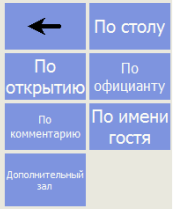Создание резервов
Для создания резерва стола в Главном меню выберите форму Резервирование.
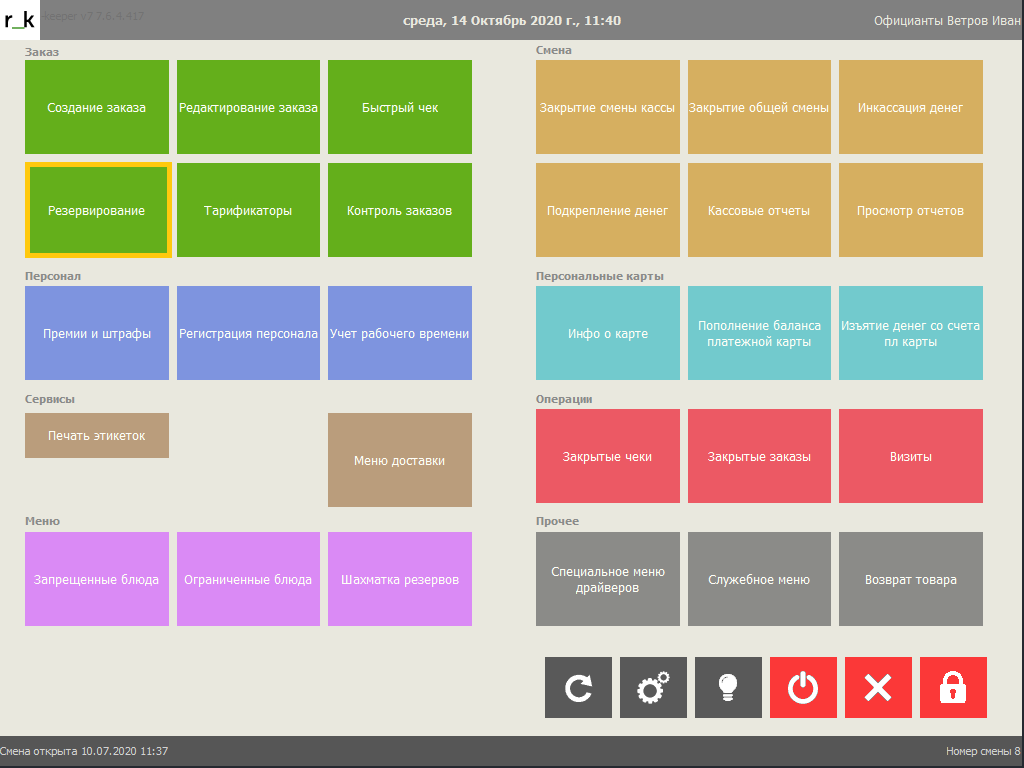 После чего на экране отобразится форма создания резерва.
После чего на экране отобразится форма создания резерва.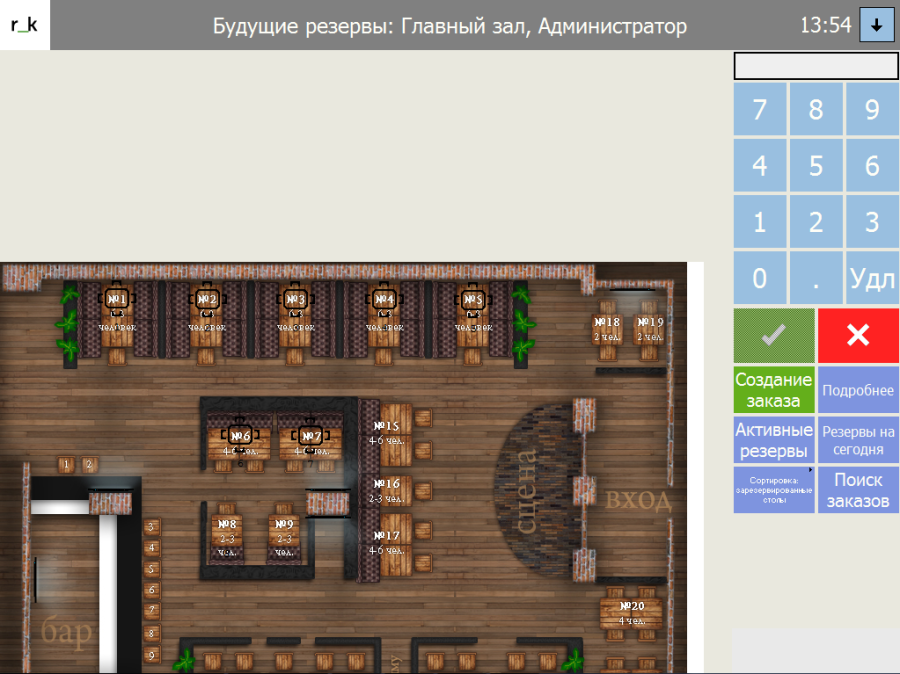
Чтобы создать резер на стол нажмите на кнопку «Создание заказа» или выберите стол на плане зала.
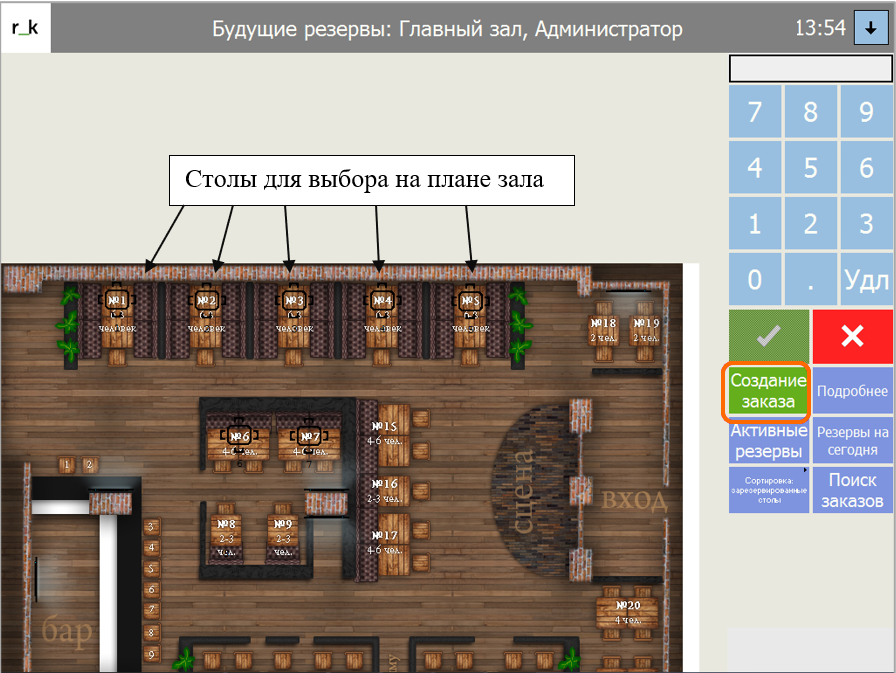
В открывшейся форме создания резерва обязательно укажите дату и время бронирования, а также имя Владельца (гостя). Телефон не является обязательным для заполнения.
Данные можно указать вручную.
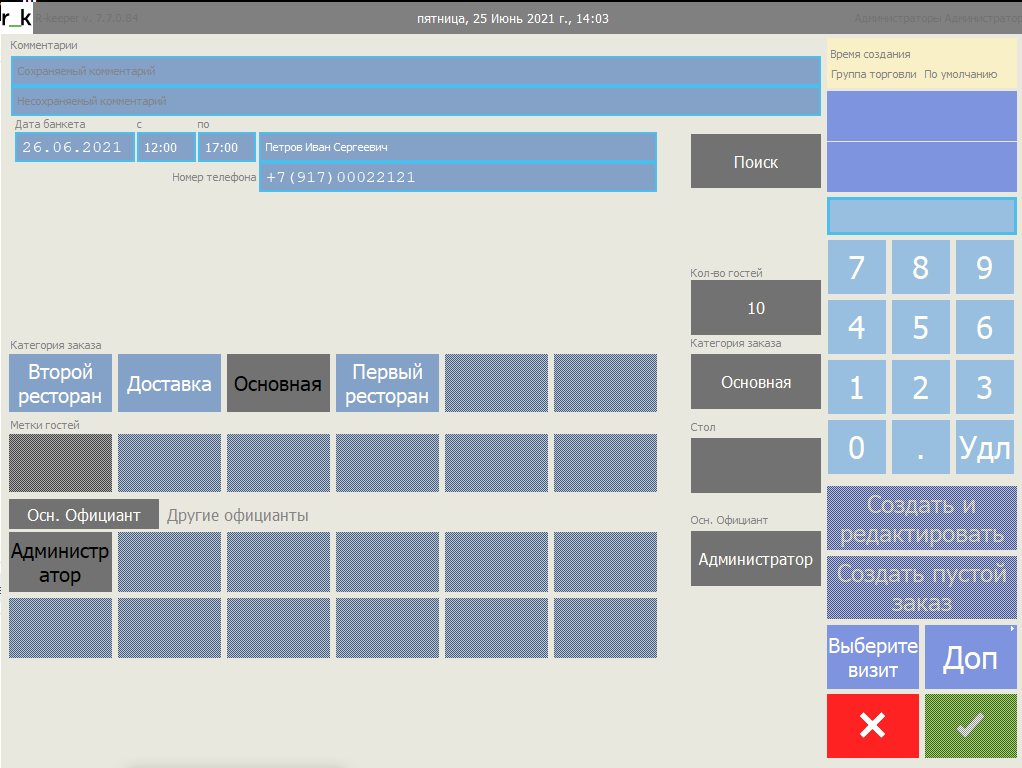
Или найти гостя из базы данных CRM. Для этого указать номер телефона и нажать "Поиск". Если гость не найден, появится сообщение о его регистрации в БД CRM.
Для перехода в окно регистрации нажмите "Да", для отказа "Нет".
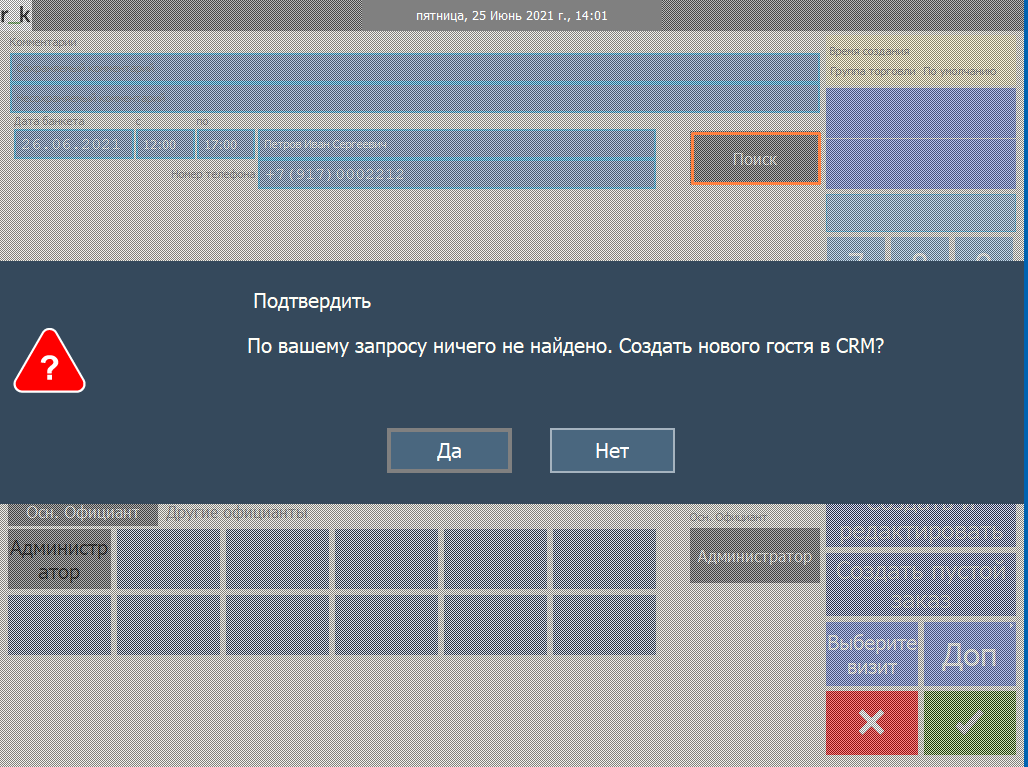
Откроется форма регистрации гостя. Подробные настройки регистрации гостя описаны в CRM.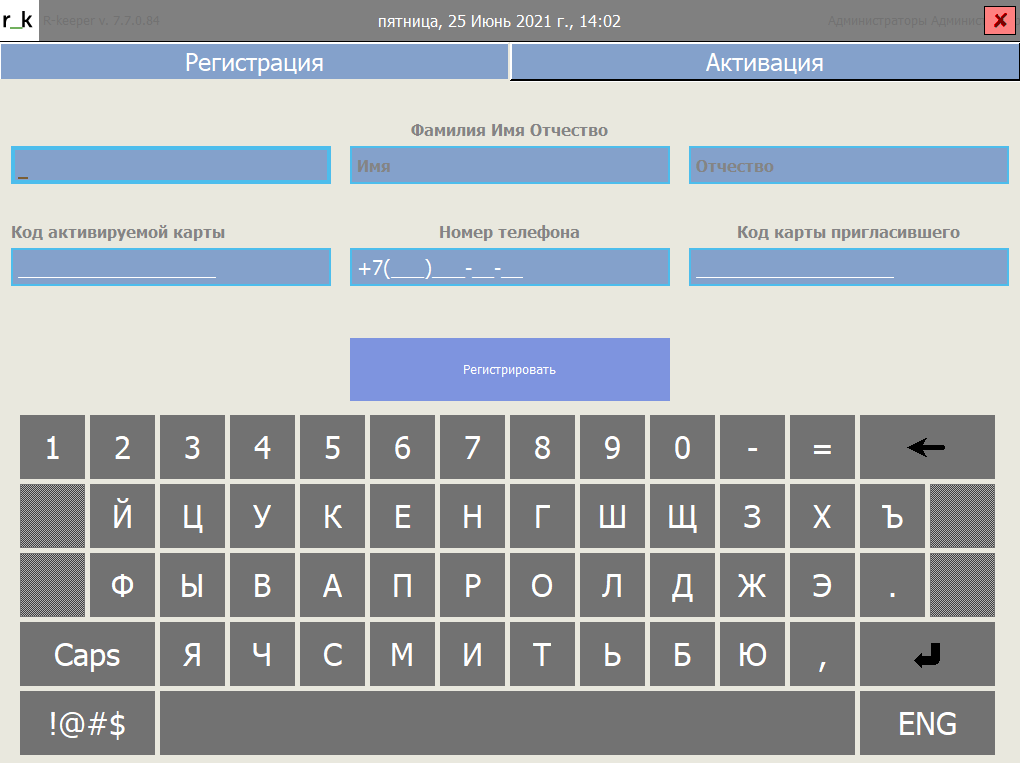
Далее следует заполнить всю необходимую информацию по этому заказу. Подробнее читайте в статье Создание заказа.
При попытке создать новый резерв, который пересекается с уже существующим резервом на том же столе на то же время и дату, на кассе появится сообщение об ошибке.

В форме создания заказа при необходимости можно добавить блюда и/или предоплату.
В информационном поле будут отображены дата и время начала резерва.
При необходимости можно изменить параметры резерва (изменить дату и время, изменить стол, добавить дополнительные столы, изменить комментарии), выбрав в Меню операций операцию Свойства заказа.
Оплатить резерв до наступления даты резерва нельзя. При попытке оплатить будет выведено сообщение - предупреждение.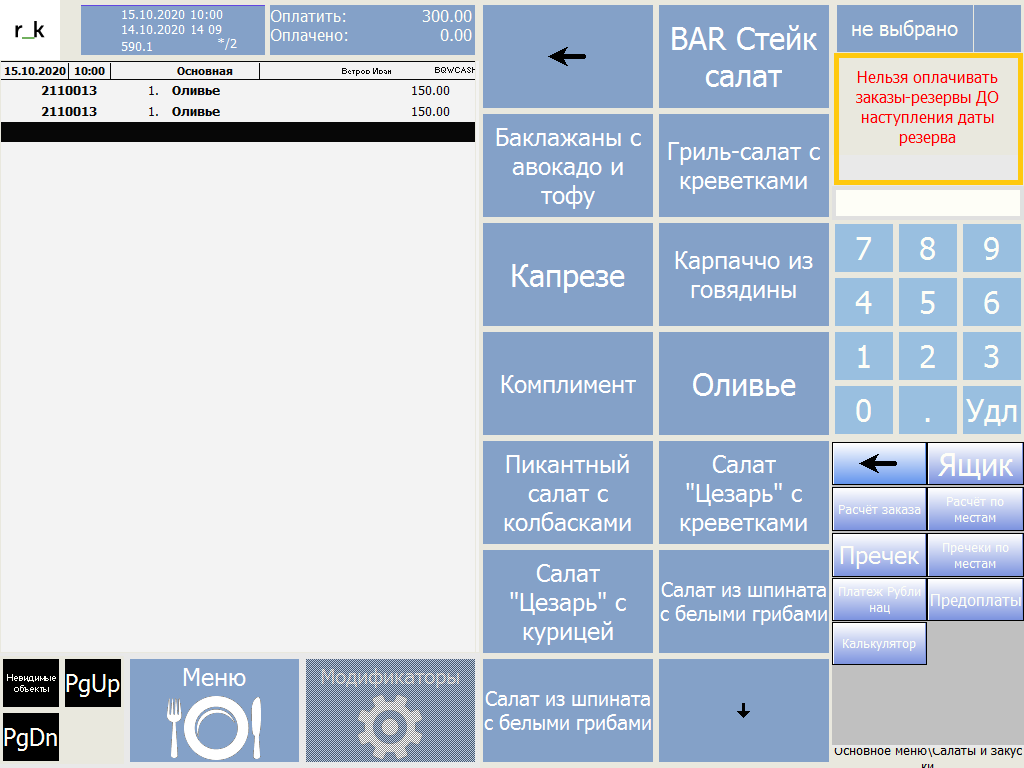 После того как внесена вся необходимая информация заказ нужно сохранить.
После того как внесена вся необходимая информация заказ нужно сохранить.
Сохраненные заказы (резервы) отображаются в форме резервирования.
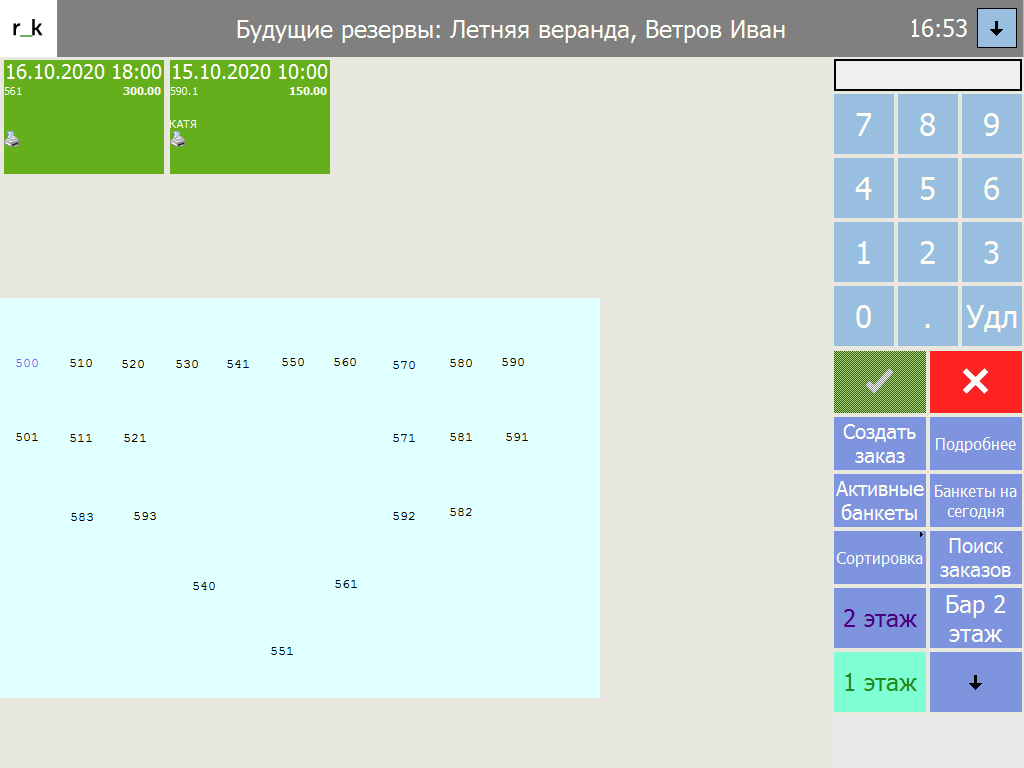 В зависимости от даты резерва и от текущей астрономической даты, резерв будет размещаться в одном из следующих списков:
В зависимости от даты резерва и от текущей астрономической даты, резерв будет размещаться в одном из следующих списков:
Активные резервы – резервы столов, по которым произошла сервис-печать;
Резервы на сегодня – резервы столов на текущую дату;
Будущие резервы – резервы столов на завтра и более поздние даты.
Для просмотра резерва выберите нужный список (Активные резервы, Резервы на сегодня, Будущие резервы). Выбранный список становится активным и его название отображается в верхней строке формы резервирования, а два оставшихся отображаются в виде кнопок в области функциональных клавиш.
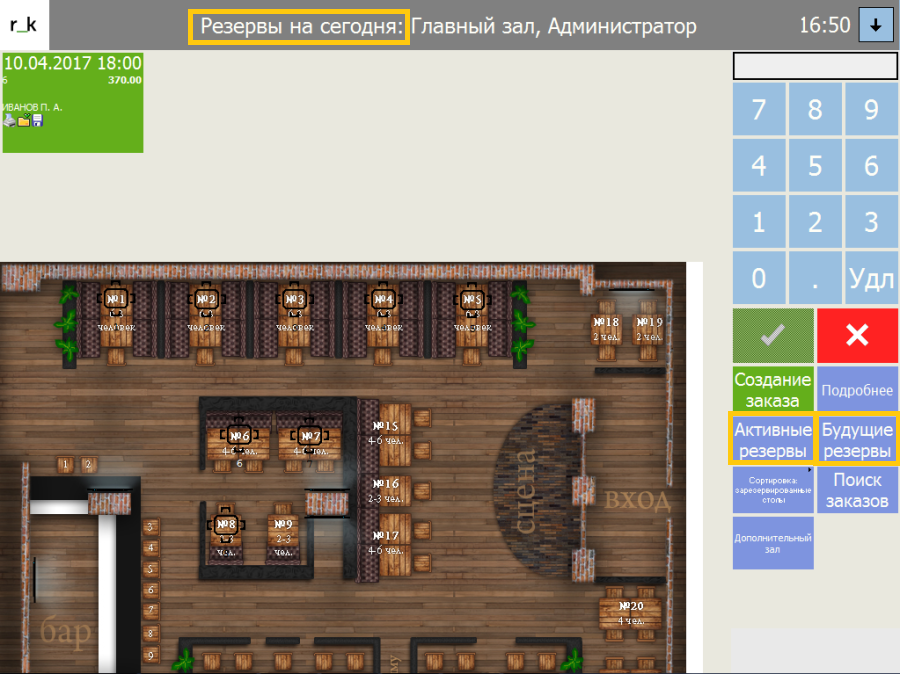
Резерв, по которому произошла сервис-печать, отображается в списке «Резервы на сегодня», «Активные резервы» и в форме Выбор заказа для редактирования.
При необходимости можно воспользоваться сортировкой зарезервированных столов. Для этого нажмите на кнопку «Сортировка: зарезервированные столы».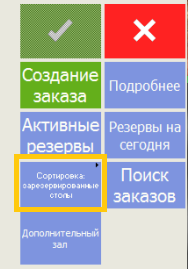 Зарезервированные столы можно отсортировать :
Зарезервированные столы можно отсортировать :
По столу – по названию стола;
По открытию – по времени открытия заказа;
По официанту – по имени основного официанта;
По комментарию – по тексту комментария;
По имени гостя– по имени гостя.